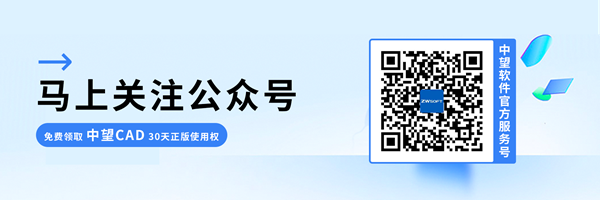如何设置CAD中DWG图纸的Defpoints图层为可打印呢?
如何设置CAD中DWG图纸的Defpoints图层为可打印呢?
相信大家都有接触过Defpoints图层,Defpoints图层是CAD系统默认的不打印图层,需要注意的是它是否打印的状态不可更改。我们在对DWG图纸进行设计的时候如果不小心将图元画在了Defpoints图层上,那么就会导致打印的时候Defpoints上的图元不显示,遇到这种情况我们该怎样才能将其设置为可打印的呢?下面就来给大家介绍一下我们具体的操作方法:
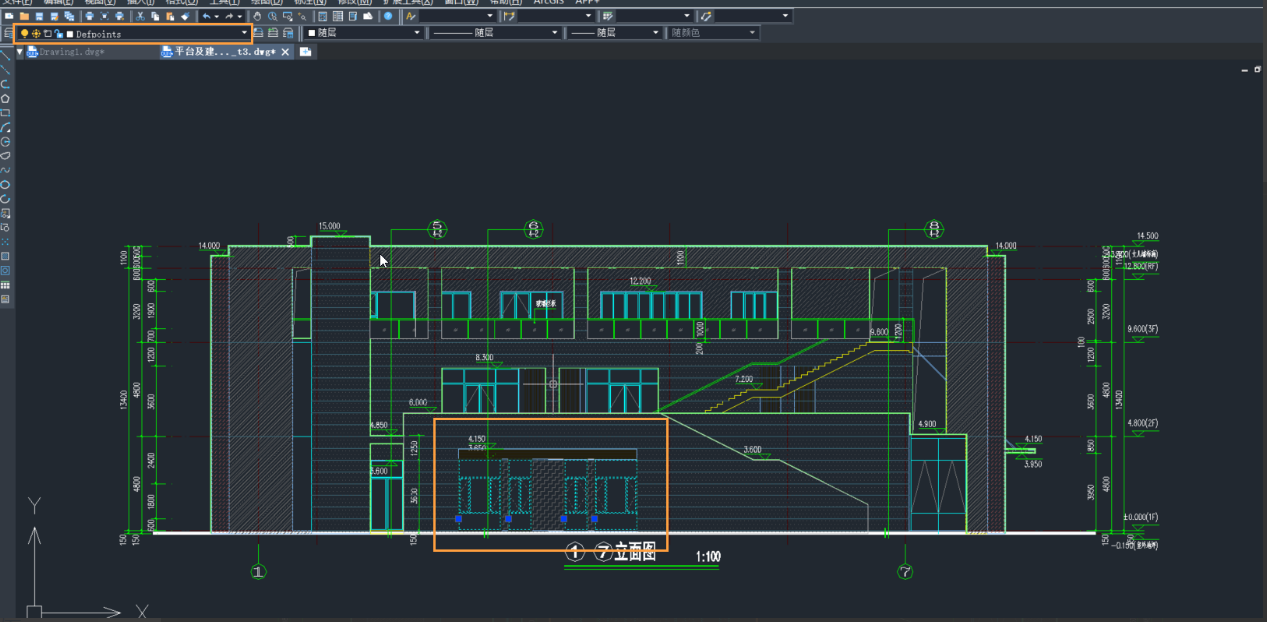

1.首先我们找到CAD工具栏上方的“图层特性管理器”,然后打开“图层特性管理器”,找到“Defpoints”图层,将名称改为任意内容名称,例如“Defpoints1”
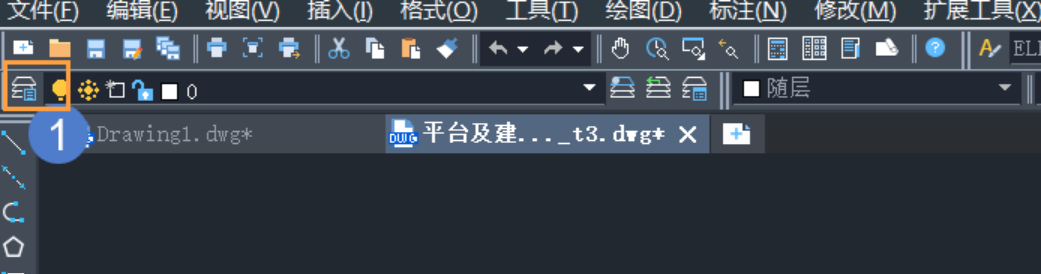
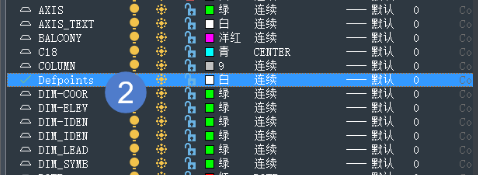
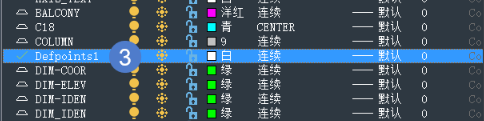
2.找到你需要的图层的打印状态一栏,单击一下下方的图标即可去除掉图标上的红叉,此时该图层从不可打印状态变为可打印状态。
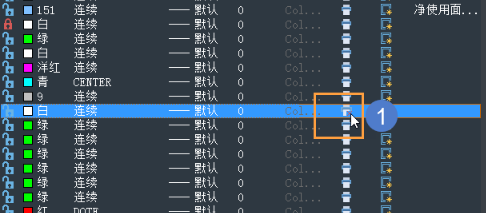
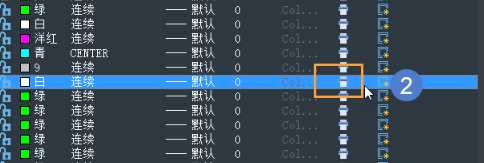
3.经过上述的操作之后,再进行打印即可获得如下图所示的效果。

图层的打印状态修改就是上述的操作这样,你学会了吗?学会了之后记住下次打印之前要先确认好图层的打印状态,避免打印空白图纸。
推荐阅读:CAD正版软件
推荐阅读:在CAD中点的坐标怎么转换成能导入到CASS的文件?